유튜브에서 우리는 동영상을 볼 때 처음부터 끝까지 모두 시청하는 경우가 거의 없습니다. 그래서 지루한 부분이 있다면 우측 두번 탭으로 10초 건너뛰기 기능을 이용하고 이전 부분을 다시 보고 싶다면 좌측 두번 탭으로 10초 되돌리기 기능을 이용하곤 합니다. 그런데 기본적으로 이렇게 건너뛰는 시간은 10초로 설정되어 있는데 동영상의 호흡이 조금만 빨라도 넘긴 10초안에 중요한 정보가 많이 들어있는 경우가 많아 불편하게 느껴질 때가 많습니다. 그래서 저는 유튜브 건너뛰기 시간을 5초로 변경해서 사용하고 있는데 시청에 만족도가 많이 높아진 것 같아서 개인적으로 시간을 변경하는 것을 추천드리고 싶습니다.

이렇게 유튜브 건너뛰기 시간은 제가 사용하는 5초처럼 짧게 변경할수도 있고 15초, 20초, 25초처럼 더 길게 설정하는 것도 가능합니다. 본인이 평소에 동영상을 여러번 탭하여 넘기신다면 시간을 길게하는 것도 유튜브를 보다 편리하게 시청할 수 있는 유용한 설정이 될 것입니다.
유튜브 건너뛰기 시간 변경하는 방법
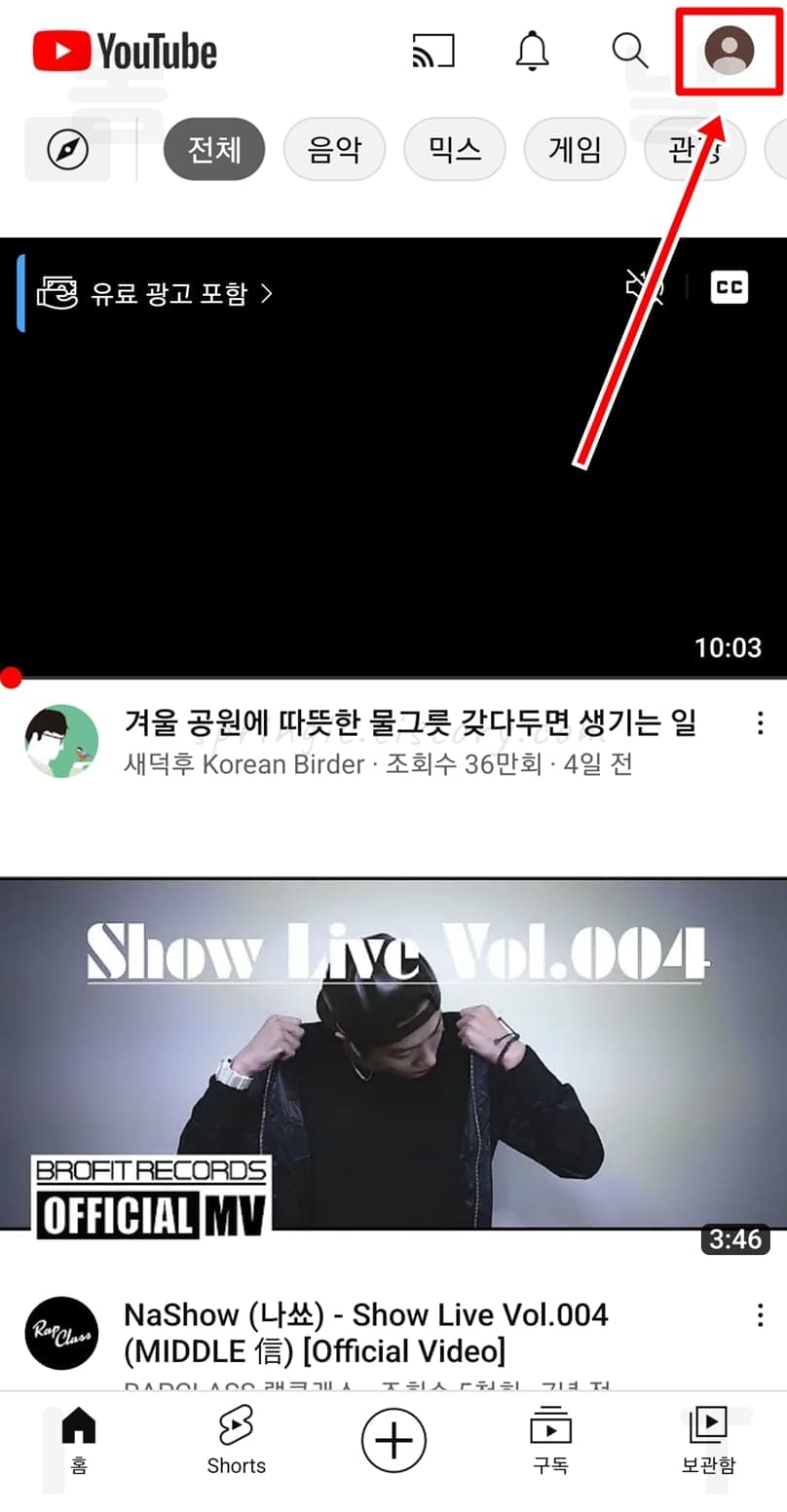
1. 유튜브 앱에서 내 계정 프로필을 클릭합니다.
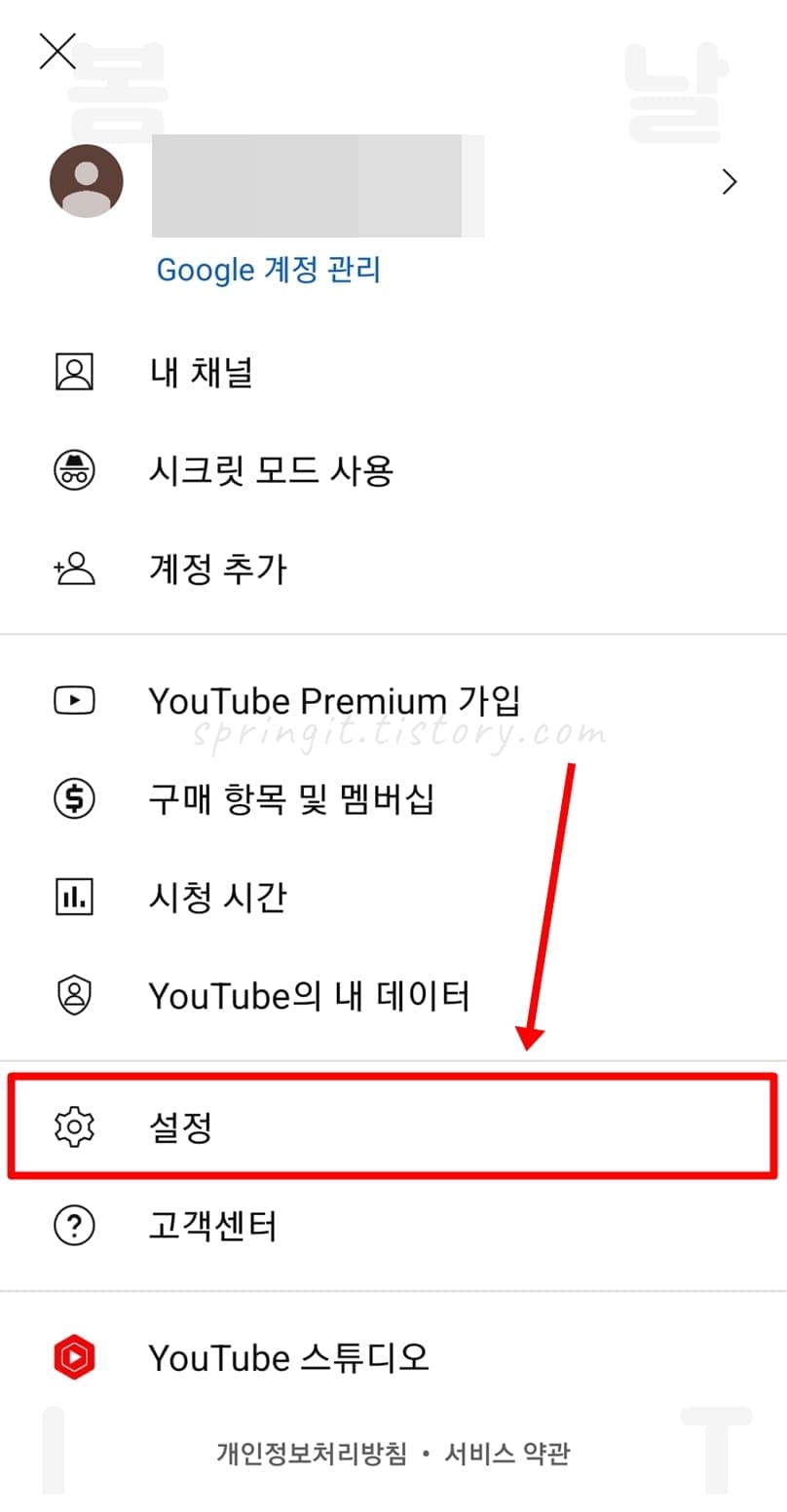
2. 설정을 눌러줍니다.

3. 일반을 클릭합니다.

4. 두 번 탭하여 탐색을 누릅니다.

5. 설정하고 싶은 건너뛰기 시간을 체크합니다.


6. 동영상 두번 탭 건너뛰기 시간이 변경되었습니다.
저는 5초를 체크하였는데 동영상으로 다시 돌아가서 좌측이나 우측을 두번 연속으로 탭해보니 잘 설정된 것을 볼 수 있었습니다.
탭을 연속해서 누를 때마다 설정한 건너뛰기 시간이 배로 적용됨
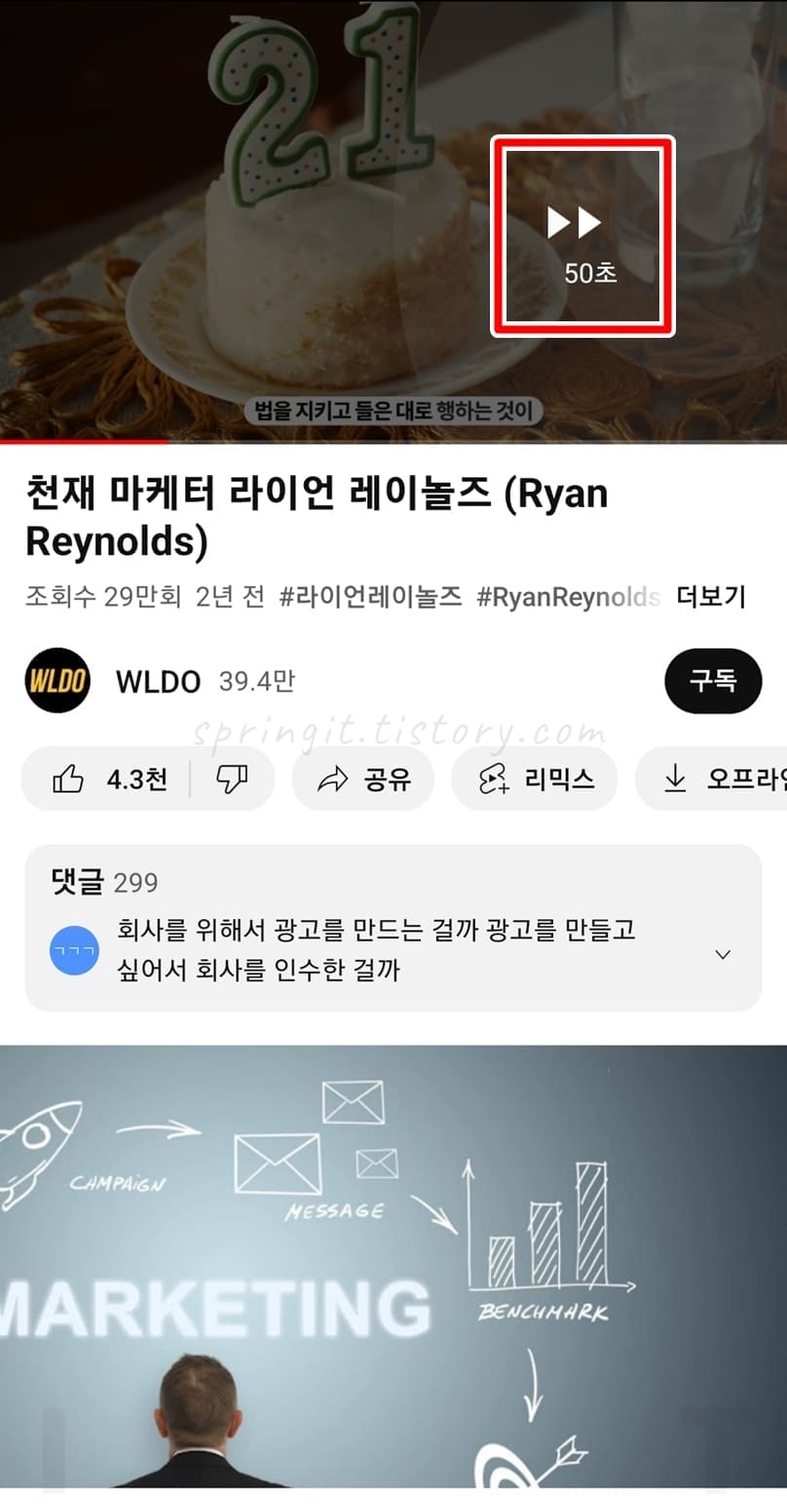
두 번 탭을 할 경우 위에서 설정한 건너뛰기 시간만큼만 적용됩니다. 그래서 더 많은 시간을 건너뛰고 싶거나 되돌리고 싶다면 두 번 탭이 아닌 세번 탭, 네번 탭과 같이 탭을 연속해서 여러번 누르시면 됩니다. 이 경우 설정한 건너뛰기 시간이 배로 적용되는데 예를 들어 5초로 사용하고 계시다면 5초, 10초, 15초, 20초로 건너뛰어진다는 것입니다.
PC 유튜브에서 사용하는 건너뛰기 단축키 2가지 (5초 / 10초)

PC 유튜브 동영상에서 ←방향키와 →방향키를 누르면 5초씩 되돌려지거나 건너뛰기됩니다.

PC 유튜브 동영상에서 J 자판키와 L 자판키를 누르면 10초씩 되돌려지거나 건너뛰기됩니다.
오늘은 유튜브 건너뛰기 시간 변경 설정 방법을 소개드렸습니다. 이제 나의 시청 습관대로 편리하게 이용할 수 있도록 시간을 디테일하게 조절하셔서 더 편리하게 유튜브를 이용해보시길 바랍니다. 참고로 간혹 유튜브 두번 탭 오류로 건너뛰기가 먹통이 되거나 내가 누르지 않았음에도 건너뛰어지는 경우가 있습니다. 이럴 때에는 유튜브 앱을 최신버전으로 업데이트해주시고 스마트폰을 재부팅해주시면 쉽게 해결되니 참고하여 기억해두신다면 사용에 불편함이 없으실 것입니다.




